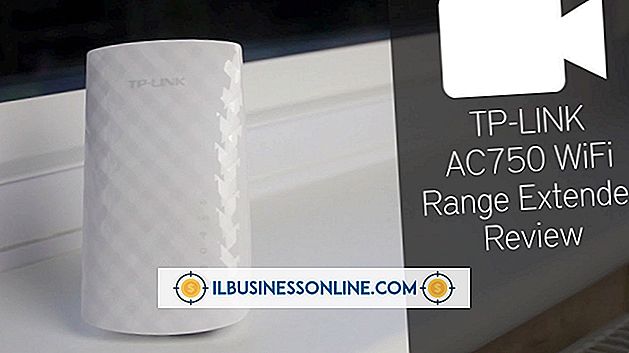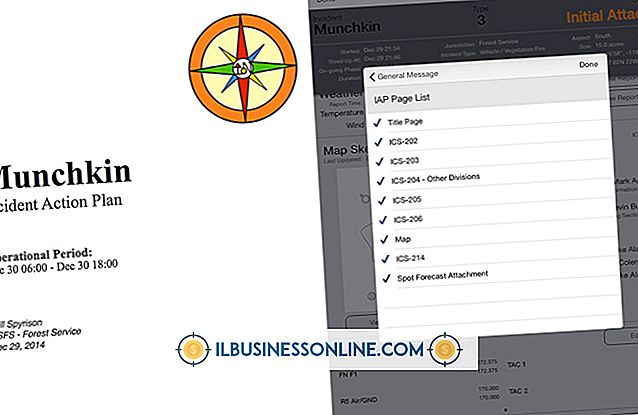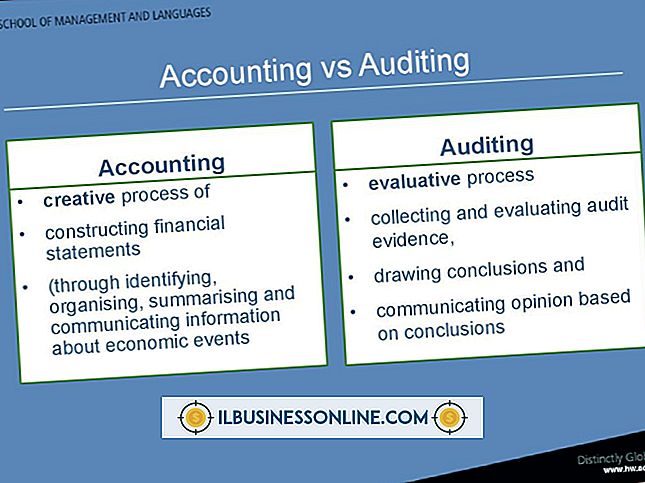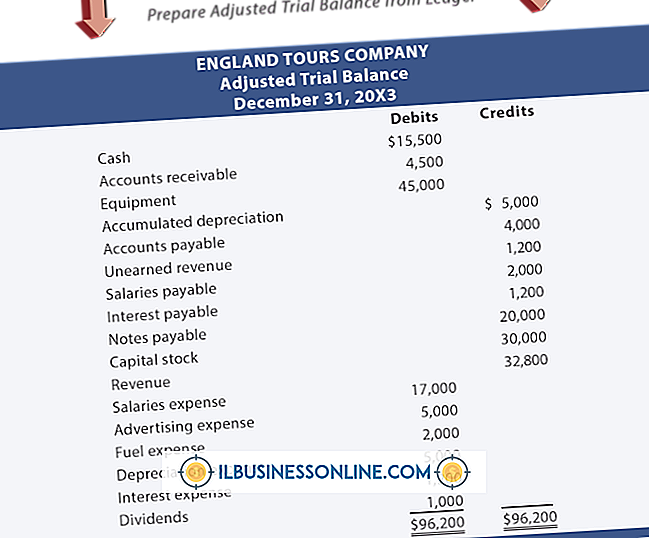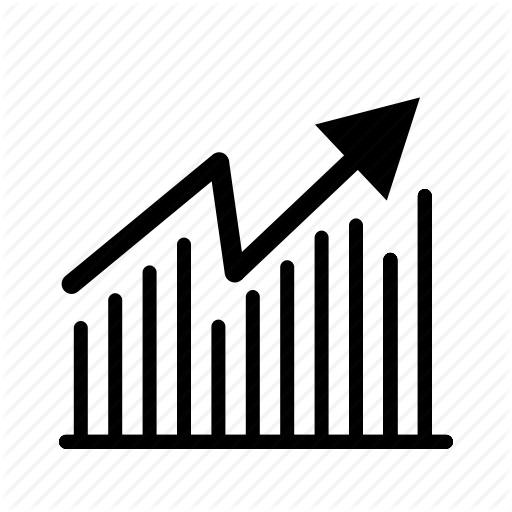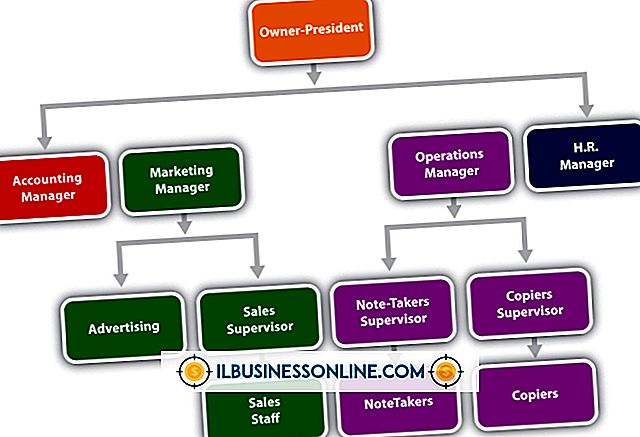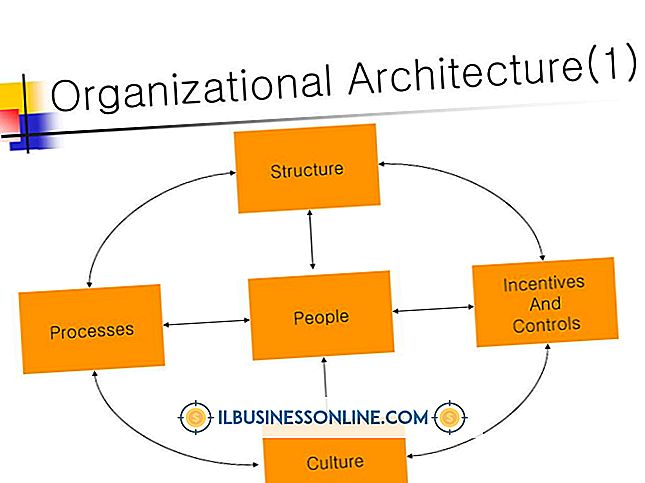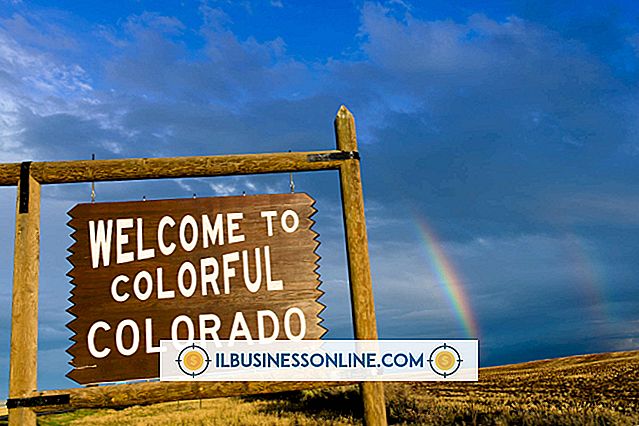Cách có hai tên Skype trên một máy tính

Bạn không thể khởi chạy phiên bản thứ hai của chương trình Skype hai lần trên cùng một máy tính bằng cách nhấp đúp vào biểu tượng Skype. Khi bạn bấm đúp vào biểu tượng lần thứ hai, cửa sổ Skype hiện tại sẽ xuất hiện. Điều này có nghĩa là bạn chỉ có thể sử dụng một tên Skype duy nhất để liên lạc với nhân viên và khách hàng của mình. Tuy nhiên, có một cách bạn có thể mở hai phiên bản của Skype và sử dụng hai tên Skype cùng một lúc. Hai phiên bản Skype cho phép bạn giao tiếp với khách hàng và nhân viên của mình bằng các cửa sổ riêng biệt.
1.
Nhấn "Windows-X" để mở menu Windows Tools và sau đó nhấp vào "Run" để mở hộp Run.
2.
Sao chép đường dẫn sau vào bảng tạm:
"C: \ Tệp chương trình \ Skype \ Phone \ Skype.exe" / phụ
Để sao chép đường dẫn vào bảng tạm, chọn nó (bao gồm cả dấu ngoặc kép), rồi nhấn "Ctrl-C."
3.
Dán đường dẫn vào hộp Run bằng cách nhấn "Ctrl-V" và sau đó nhấn "Enter" để chạy nó. Một cửa sổ Skype mới được hiển thị.
4.
Đăng nhập vào tài khoản Skype thứ hai bằng cách sử dụng kết hợp mật khẩu và ID Skype chính xác.
Lời khuyên
- Nếu bạn không cài đặt Skype bằng đường dẫn mặc định, hãy thay đổi phần "C: \ Program Files \" của lệnh để phản ánh đúng đường dẫn.
- Nếu bạn đang sử dụng phiên bản Windows 64 bit, hãy thay đổi "Tệp chương trình" thành "Tệp chương trình (x86)".
- Hoặc, nhấp vào nút "Duyệt" trong hộp Chạy, chọn tệp thực thi "Skype", nhấp vào "Mở", nhấn "Dấu cách", sau đó nối "/ phụ" vào đường dẫn.